GraphQL クエリを使用して AWS AppSync コンソールの DynamoDB テーブルからデータを取得する
これで、データベースにレコードがあるので、クエリを実行すると結果が返されます。クエリは、GraphQL の他の基本的な操作の 1 つです。データソースから情報を解析して取得するために使用されます。REST API に関して言えば、これは GET 操作と似ています。GraphQL クエリの主な利点は、アプリケーションの正確なデータ要件を指定して、適切なタイミングで関連データを取得できることです。
データソースにクエリを実行するには
-
まだサインインしていない場合は、AWS Management Consoleにサインインして AppSync コンソール
を開きます。 -
テーブルから API を選択します。
-
左側のタブで [クエリ] を選択します。
-
表の左側にある [エクスプローラー] タブの
querylistTodosの下でgetTodo操作を展開します。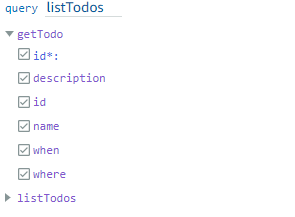
-
コードエディタで、オペレーションコードが表示されます。
query listTodos { getTodo(id: "") { description id name when where }(id:"")にミューテーション操作の結果に保存した値を入力します。この例では、次のようになります。query listTodos { getTodo(id: "abcdefgh-1234-1234-1234-abcdefghijkl") { description id name when where } -
[実行] を選択し、[ListToDos] を選択します。結果はエディタの右側に表示されます。この URL を次のように表示します。
{ "data": { "getTodo": { "description": "I need to buy eggs", "id": "abcdefgh-1234-1234-1234-abcdefghijkl", "name": "Shopping List", "when": "Friday", "where": "Home" } } }注記
クエリは、指定したフィールドのみを返します。不要なフィールドは、リターンフィールドから削除することで選択解除できます。
{ description id name when where }[エクスプローラー] タブで削除したいフィールドの横にあるチェックボックスをオフにすることもできます。
-
データソースにエントリを作成する手順を繰り返し、
listTodos操作でクエリ手順を繰り返すことで、listTodos操作を試すこともできます。2 つ目のタスクを追加した例を次に示します。{ "createtodoinput": { "name": "Second Task", "when": "Monday", "where": "Home", "description": "I need to mow the lawn" } }listTodos操作を呼び出すと、古いエントリと新しいエントリの両方が返されました。{ "data": { "listTodos": { "items": [ { "id": "abcdefgh-1234-1234-1234-abcdefghijkl", "name": "Shopping List", "when": "Friday", "where": "Home", "description": "I need to buy eggs" }, { "id": "aaaaaaaa-bbbb-cccc-dddd-eeeeeeeeeeee", "name": "Second Task", "when": "Monday", "where": "Home", "description": "I need to mow the lawn" } ] } } }